Seznam témat:
Seznam všech vytvořených dávek ze systému Vision ERP z jednotlivých modulů je umístěn v hlavním menu
Umístění funkce prohlížení dávek EP
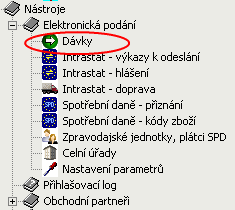
Po spuštění funkce vytvoření dávky elektronického podání v jednotlivých modulech ( mzdy, účetnictví.... ) je datová věta převedena do formátu XML a uložena do nově vytvořené dávky. Takto vytvořené dávky jsou k dispozici v seznamu dávek.
Pokud proběhlo vytvoření dávky v pořádku, otevře se automaticky prohlížeč dávek elektronických podání a nad ním editační dialog, odkud je možné dávku odeslat na VREP nebo na EPO.
Přímo v prohlížeči jednotlivých dávek EP jsou umístěny funkce pro další práci s dávkami. Funkce jsou umístěny v záhlaví prohlížeče evidence dávek
Prohlížeč dávek elektronických podání - funkce pro práci s dávkami
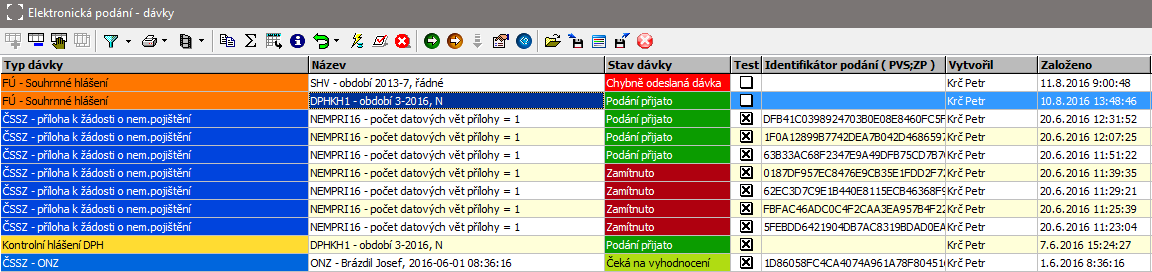
Popis funkcí
![]() Funkce je určena pro podání dávky resp. zjištění stavu dávky podle toho, ve které fázi se vytvořená dávka EP nachází. Vyvolání funkce se provede buď stiskem levého tlačítka myši nebo stiskem kombinace kláves Alt + S.
Funkce je určena pro podání dávky resp. zjištění stavu dávky podle toho, ve které fázi se vytvořená dávka EP nachází. Vyvolání funkce se provede buď stiskem levého tlačítka myši nebo stiskem kombinace kláves Alt + S.
Zjištění stavu

U dávek Celní správy je nyní pouze zobrazena varovná hláška, protože tyto dávky už lze odesílat pouze programy IstatOnline nebo IstatDesk.
Dávky pro DRSR se pak přímo otevřou v programu pro odeslání těchto dávek eDane.
![]() Funkce je určena pro kontrolu dávky EPO bez toho, aby se dávka odeslala. Slouží např. pro minimalizaci chyb v případě odesílání dávky pomocí datové schránky. Podmínky pro kontrolu jsou stejné jako pro podání, výsledkem je protokol o chybách, který je možno uložit nebo vytisknout.
Funkce je určena pro kontrolu dávky EPO bez toho, aby se dávka odeslala. Slouží např. pro minimalizaci chyb v případě odesílání dávky pomocí datové schránky. Podmínky pro kontrolu jsou stejné jako pro podání, výsledkem je protokol o chybách, který je možno uložit nebo vytisknout.

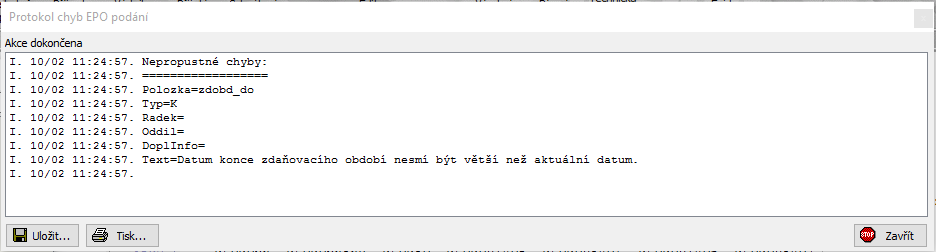
![]() Funkce slouží pro ruční uzavření těch typů dávky, které se neodesílají přímo z programu na portál, který pak rozhoduje o jejich přijetí. Jedná se v současné době o dávky pro Celní správu a dávky pro Daňové riaditelstvo SR. Ikona je aktivní pro zmíněné typy dávek, přes nastavení parametrů i pro dávky VREP a EPO. Po jejím stisknutí se objeví formulář
Funkce slouží pro ruční uzavření těch typů dávky, které se neodesílají přímo z programu na portál, který pak rozhoduje o jejich přijetí. Jedná se v současné době o dávky pro Celní správu a dávky pro Daňové riaditelstvo SR. Ikona je aktivní pro zmíněné typy dávek, přes nastavení parametrů i pro dávky VREP a EPO. Po jejím stisknutí se objeví formulář

který umožní pro exportované dávky jednu za dvou variant uzavření. Stav dávky je pak nastaven na Podání přijato nebo Zamítnuto.
![]() Funkce zobrazí historii dávky. Vyvolání funkce se provede buď stiskem levého tlačítka myši nebo stiskem kombinace kláves Alt + H
Funkce zobrazí historii dávky. Vyvolání funkce se provede buď stiskem levého tlačítka myši nebo stiskem kombinace kláves Alt + H
Průběh zpracování dávky

![]() Funkce zobrazí vytvořené XML z aktuálně nastavené dávky pomocí většinou pomocí aplikace Internet Explorer. Vyvolání funkce se provede buď stiskem levého tlačítka myši nebo stiskem kombinace kláves Alt + X
Funkce zobrazí vytvořené XML z aktuálně nastavené dávky pomocí většinou pomocí aplikace Internet Explorer. Vyvolání funkce se provede buď stiskem levého tlačítka myši nebo stiskem kombinace kláves Alt + X
![]() Funkce provede načtení souboru ve formátu XML. Vyvolání funkce se provede stiskem kombinace kláves Alt + O
Funkce provede načtení souboru ve formátu XML. Vyvolání funkce se provede stiskem kombinace kláves Alt + O
![]() Funkce provede uložení dávky ve formátu XML do souboru. Vyvolání funkce se provede stiskem kombinace kláves Alt + W
Funkce provede uložení dávky ve formátu XML do souboru. Vyvolání funkce se provede stiskem kombinace kláves Alt + W
Zadání umístění a název souboru
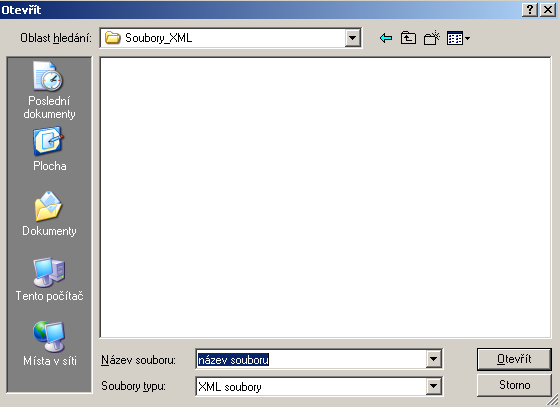
![]() Funkce slouží k uložení potvrzení o přijetí podání do EPO do souboru p7s. Jde o ekvivalent souboru, který uživatel obdrží jako potvrzení po podání dávky přes webový portál EPO a je průkazným prostředkem při sporu o zpracování podání. Soubor je možno následně načíst na webový portál EPO (viz níže uvedená funkce), kde se zobrazí jeho obsah s možností opisu na tiskárně. Vyvolání funkce se provede stiskem kombinace kláves Alt + P
Funkce slouží k uložení potvrzení o přijetí podání do EPO do souboru p7s. Jde o ekvivalent souboru, který uživatel obdrží jako potvrzení po podání dávky přes webový portál EPO a je průkazným prostředkem při sporu o zpracování podání. Soubor je možno následně načíst na webový portál EPO (viz níže uvedená funkce), kde se zobrazí jeho obsah s možností opisu na tiskárně. Vyvolání funkce se provede stiskem kombinace kláves Alt + P
Název souboru (např. DPPDP7-0025829874-20150626-150347_Cislo_318943_KC_c096e0c0dd344ecc5a2227d8638502d5_690_1.p7s) obsahuje následující informace:
| • | DPPDP7: typ dávky dle označení EPO (Přiznání k dani z příjmu právnických osob) |
| • | 0025829874: IČ organizace |
| • | 20150626-150347: datum a čas přijetí dávky |
| • | Cislo_318943: interní číslo EPO, pod kterým byla dávka přijata |
| • | KC_c096e0c0dd344ecc5a2227d8638502d5: kontrolní číslo dávky |
| • | 690_1: interní číslo dávky v systému Vision ERP |
![]() Funkce otevře webové stránky EPO (https://adisepo.mfcr.cz/adistc/adis/idpr_epo/epo2/spol/soubor_vyber.faces), na nichž je možno provést načtení souboru podání. Vyvolání funkce se provede stiskem kombinace kláves Alt + E
Funkce otevře webové stránky EPO (https://adisepo.mfcr.cz/adistc/adis/idpr_epo/epo2/spol/soubor_vyber.faces), na nichž je možno provést načtení souboru podání. Vyvolání funkce se provede stiskem kombinace kláves Alt + E
![]() Funkce, která umožní označit dávku jako Chybně odeslanou. Jde o takový případ, kdy je dávka odeslána a přijata na portál správce ( např. Kontrolní hlášení na EPO), ale některý z parametrů byl z hlediska další práce ve Vision ERP chybný a brání další práci (např. období). Tato funkce umožní dávku překlopit do speciálního stavu Chybně odeslaná dávka a odpojí dávku od své zdrojové agendy (např. kontrolního hlášení). Ve zdrojové agendě bude tedy následně možno provádět změny a poslat např. znovu vytvořené správné hlášení. Funkci lze aplikovat pouze na dávky ve stavu Podání přijato a je k dispozici pouze uživateli, který má nastavenu restrikci epChybnaDavka (platí i pro uživatele s právy administrátora). Pokud je dávka ve stavu Chybně odeslaná dávka, pak tento už nelze změnit ani dávku smazat.
Funkce, která umožní označit dávku jako Chybně odeslanou. Jde o takový případ, kdy je dávka odeslána a přijata na portál správce ( např. Kontrolní hlášení na EPO), ale některý z parametrů byl z hlediska další práce ve Vision ERP chybný a brání další práci (např. období). Tato funkce umožní dávku překlopit do speciálního stavu Chybně odeslaná dávka a odpojí dávku od své zdrojové agendy (např. kontrolního hlášení). Ve zdrojové agendě bude tedy následně možno provádět změny a poslat např. znovu vytvořené správné hlášení. Funkci lze aplikovat pouze na dávky ve stavu Podání přijato a je k dispozici pouze uživateli, který má nastavenu restrikci epChybnaDavka (platí i pro uživatele s právy administrátora). Pokud je dávka ve stavu Chybně odeslaná dávka, pak tento už nelze změnit ani dávku smazat.
V editačním dialogu lze změnit pouze název dávky.
Tlačítko podat dávku / zjistit výsledek slouží k odeslání dávky elektronického podání na VREP nebo na EPO nebo ke zjištění stavu již odeslaného podání. Tlačítkem zobrazit XML provedete zobrazení XML vybrané dávky v aplikaci asociované s typem souboru XML (většinou Internet Explorer). Ve spodní části dialogu jsou záložky související s historií vybraného podání.
Formulář dávky elektronického podání
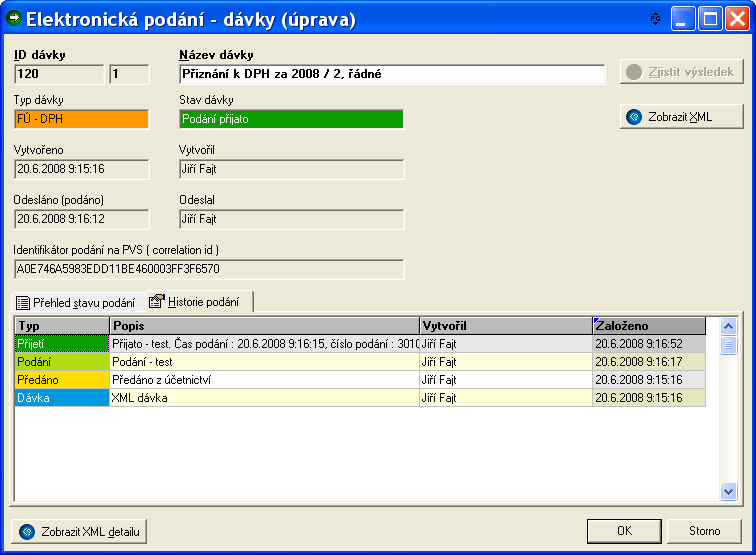
Dávka podání obsahuje tyto informace:
| • | Typ dávky – může být ELDP, PRIHL, DPH. Typ se nastaví automaticky podle typu zakládané dávky. |
| • | Název – uživatelský popis dávky. Můžete si jej kdykoliv upravit (i po podání dávky). |
| • | Stav dávky – mění se podle stadia podávání dávky: |
| • | Pořízeno – dávka byla založena a ještě nebyla podávána |
| • | Čeká na vyhodnocení – dávka byla podána, ještě není znám výsledek. Tlačítkem „Zjistit výsledek“ můžete zjistit výsledek podání. |
| • | Podání přijato – podání bylo přijato na cílovém úřadě, již nelze znovu podávat. |
| • | Chyba při přenosu – nastala technická chyba při podání. Podání lze znovu podat. |
| • | Zamítnuto – podání bylo na cílovém úřadě zamítnuto. Chyby lze zjistit v historii podání. Takovou dávku lze podat znovu, pokud však je chybný obsah dávky, dopadne zřejmě vyhodnocení stejně. Bude třeba vytvořit novou (správnou dávku) a tuto podávat. |
| • | Založeno – datum, kdy byla dávka založena. Buď z příslušné agendy nebo importem. |
| • | Odesláno – datum, kdy byla dávka podána. Při opakovaném podání datum posledního podání. |
| • | Identifikátor podání na VREP – jednoznační identifikátor, který přiděluje VREP. Je obsažen také v potvrzovacích e-mailech. Budete na něj dotázáni například při reklamaci podání. Můžete jej označit a přenést přes zásobník například do e-mailu. |
| • | Založil – uživatel, který založil dávku |
| • | Odeslal – uživatel, který podal dávku. |
Ve formuláři je navíc:
| • | Záložka „Historie podání“, obsahuje detailnější popis historie operací prováděných s dávkou. |
| • | Pořadí – pořadí operace, postupně se automaticky zvětšuje. |
| • | Typ – typ operace, nabývá hodnot: |
| • | Předáno – při vzniku dávky předáním z modulu Vision ERP. V popisu je název modulu, ze kterého bylo založeno. |
| • | Importní soubor – při vzniku dávky načtením z XML souboru. V položce Popis je plná cesta k použitému souboru. |
| • | Dávka – obsahuje XML dávku, vlastní podávaná data. |
| • | Podání – záznam o pokusu o podání. V XML je obsažena vrácená odpověď. |
| • | Chyba – podání skončilo chybou. V XML je obsah vrácené chyby. |
| • | Přijetí – informace o přijetí podání. V XML je obsah potvrzení přijetí. |
| • | Zobrazení obsahu položky XML z historie: Kliknutím řádek historie lze zobrazit formulář, v něm je záložka XML, zobrazující obsah dávky. Tlačítkem „Zobraz XML“ v dolní části formuláře historie lze zobrazit obsah dávky pomocí Internet Exploreru – je přehlednější. |
| • | Založeno – kdy byl záznam historie založen |
| • | Založil – uživatel, který byl přihlášen, když se záznam založil |
| • | Popis – obsahuje upřesnění, podle typu operace. |
| • | Záložka „Přehled stavu podání“. Při zobrazení formuláře se provede rozbor historie podání a z významných informací se vytvoří přehled. Na detaily se můžete podívat do vedlejší záložky Historie podání. |
Ostatní funkce
![]() V případě, že zpracování dávky trvá dlouhou dobu, můžeme čekání na výsledek přerušit. Dávka se dostane do stavu "Čeká na vyhodnocení". Pokud kdykoliv potom otevřeme dialog dávky a stiskneme toto tlačítko, program se dotáže VREP na výsledek zpracování a event. ho zobrazí.
V případě, že zpracování dávky trvá dlouhou dobu, můžeme čekání na výsledek přerušit. Dávka se dostane do stavu "Čeká na vyhodnocení". Pokud kdykoliv potom otevřeme dialog dávky a stiskneme toto tlačítko, program se dotáže VREP na výsledek zpracování a event. ho zobrazí.
![]() Funkce spustí proces podání dávky a v případě, že již byla tato akce ukončena zobrazí informace o stavu dávky . Podle stavu dávky, zda již podání proběhlo a s jakým výsledkem se nabídnou buď informace o dávce nebo možnost podání.
Funkce spustí proces podání dávky a v případě, že již byla tato akce ukončena zobrazí informace o stavu dávky . Podle stavu dávky, zda již podání proběhlo a s jakým výsledkem se nabídnou buď informace o dávce nebo možnost podání.
Informace o dávce

![]() Funkce zobrazí vytvořené XML z aktuálně nastavené dávky pomocí většinou pomocí aplikace Internet Explorer.
Funkce zobrazí vytvořené XML z aktuálně nastavené dávky pomocí většinou pomocí aplikace Internet Explorer.
![]() Funkce umožní nastavit identifikátor podání pro komunikaci s VREP. Tato akce umožní řešit dále popsaný krizový scénář:
Funkce umožní nastavit identifikátor podání pro komunikaci s VREP. Tato akce umožní řešit dále popsaný krizový scénář:
1. V programu vytvoříme dávku a odešleme ji na VREP ke zpracování.
2. Díky nejrůznějším vnějším vlivům selže komunikace VREP a to až poté, co byla dávka doručena. Dávka se dostane do stavu Chyba při přenosu.
3. Na VREP byla zatím dávka zařazena do zpracování a v rámci toho jí byl přidělen jednoznačný identifikátor Correlation ID.
4. Při pokusu o nové odeslání této dávky je vytvořeno přenosové XML a dávka opět jako nová poslána na VREP. Ten se dávku pokusí zařadit do zpracování a přidělí jí nové Correlation ID a to zašle odesilateli a toto correlation ID je vloženo do databáze k dávce (viz níže). VREP však zjistí, že dávka s tímto obsahem už byla zařazena do zpracování a pošle následně hlášení o chybě (v než je i původně přidělené correlation ID). Zpracování s novým correlation ID se přeruší a dávka se dostane dos stavu Zamítnuto.
5. Nyní existují 2 možná řešení:
a. Dávku smazat a celý postup od vytvoření dávky zopakovat
b. Ze zprávy z VREP vyčíst původně přidělené Correlation ID a toto pomocí akce Nastavit correlation ID přiřadit k dávce a znovu odeslat na VREP.
Tato akce je povolena pouze pro dávky ve stavu Zamítnuto, jinak je tlačítko neaktivní

nastavení identifikátoru podání VREP

Dialogové okno ve formuláři dávek obsahuje detailní seznam průběhu podání dávky elektronického podání na VREP. Výpis mimo jiné obsahuje i seznam případných chyb.
Na základě průběhu podání a komunikace s VREP nabývá stav dávky hodnot, které určují jak zdařile podání proběhlo.
informace o podání

V seznam historie dávky je vypsán seznam kroků, které proběhly od vytvoření dávky. Mimo formulář dávky je možné stejný seznam vyvolat přímo v záhlaví prohlížeče dávek bez nutnosti otvírat formulář dávky
seznam historie ve formuláři dávky
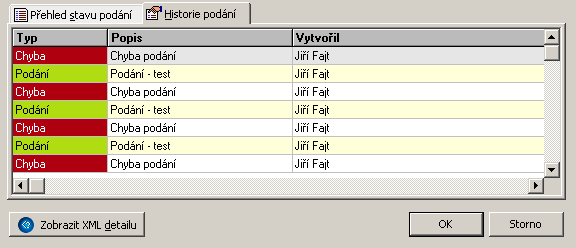
U každého kroku ( kromě záznamu o vytvoření dávky ) lze zobrazit příslušná odeslaná nebo přijatá XML data. XML lze zobrazit buď v příslušném dialogu historie podání na záložce XML, nebo tlačítkem Zobrazit XML detailu v aplikaci asociované s typem souboru XML ( většinou aplikace Internet Explorer ).
Ostatní funkce
![]() Funkce zobrazí vytvořené XML z aktuálně nastavené dávky pomocí většinou pomocí aplikace Internet Explorer. Vyvolání funkce se provede stiskem levého tlačítka myši
Funkce zobrazí vytvořené XML z aktuálně nastavené dávky pomocí většinou pomocí aplikace Internet Explorer. Vyvolání funkce se provede stiskem levého tlačítka myši
Popis položek
informace o dávce
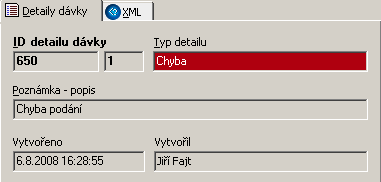
Vzorek XML přijaté zprávy o chybě.
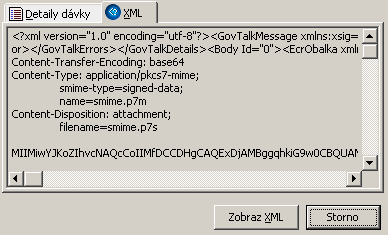
Ostatní funkce
![]() Funkce zobrazí vytvořené XML z aktuálně nastavené dávky pomocí většinou pomocí aplikace Internet Explorer. Vyvolání funkce se provede stiskem levého tlačítka myši
Funkce zobrazí vytvořené XML z aktuálně nastavené dávky pomocí většinou pomocí aplikace Internet Explorer. Vyvolání funkce se provede stiskem levého tlačítka myši
dávka ve formátu XML
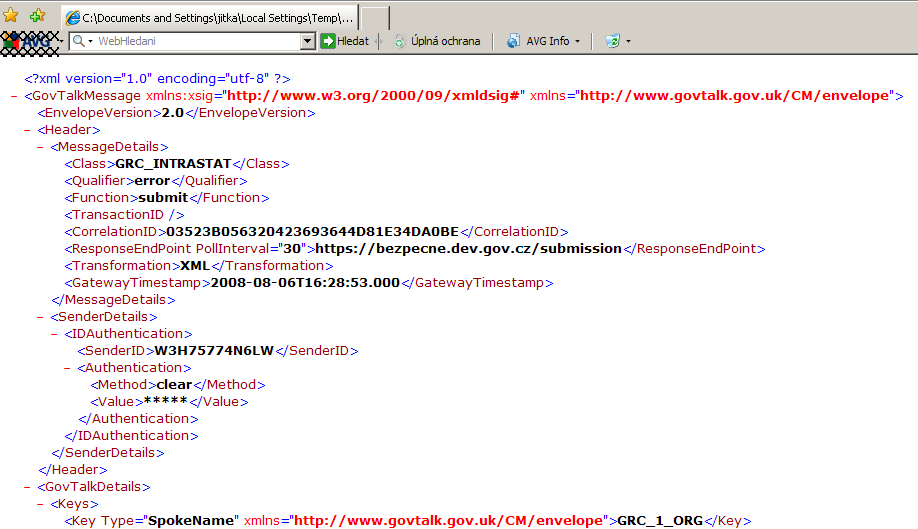
Související témata
Nastavení parametrů modulu Elektronická podání